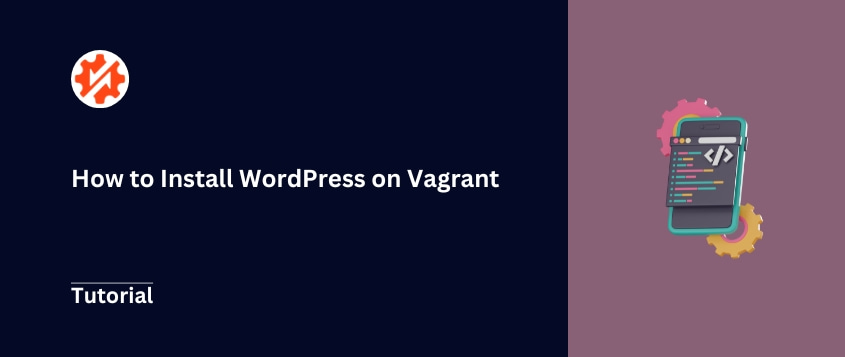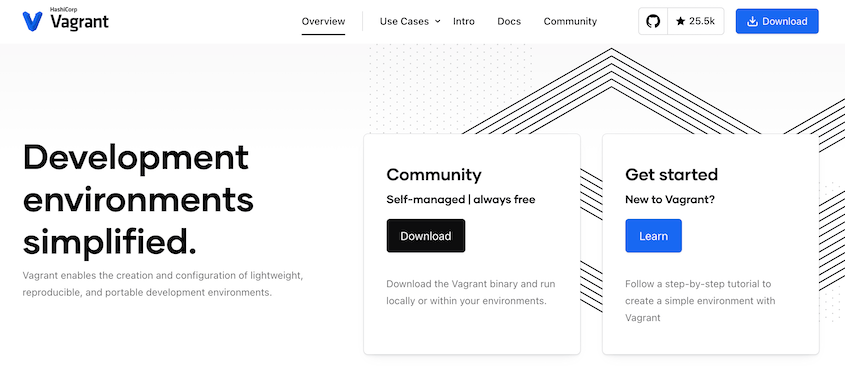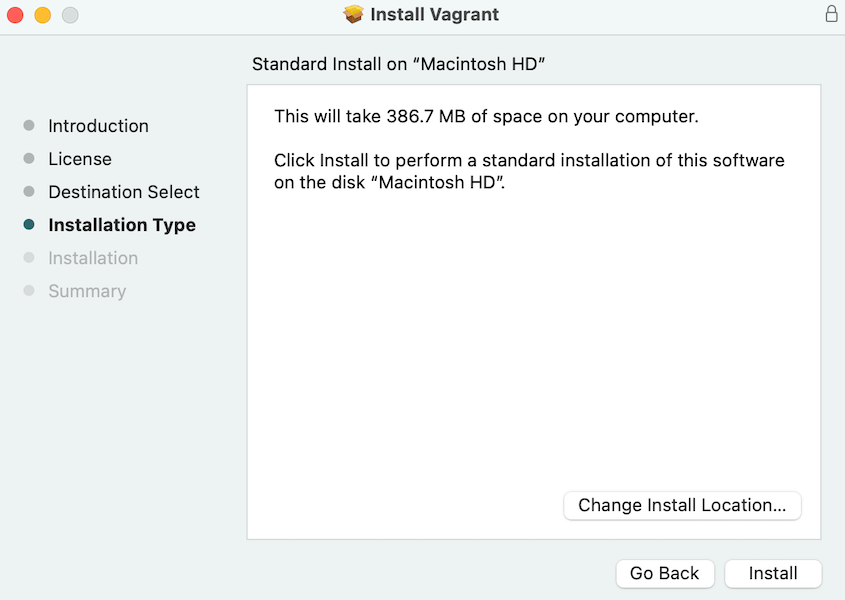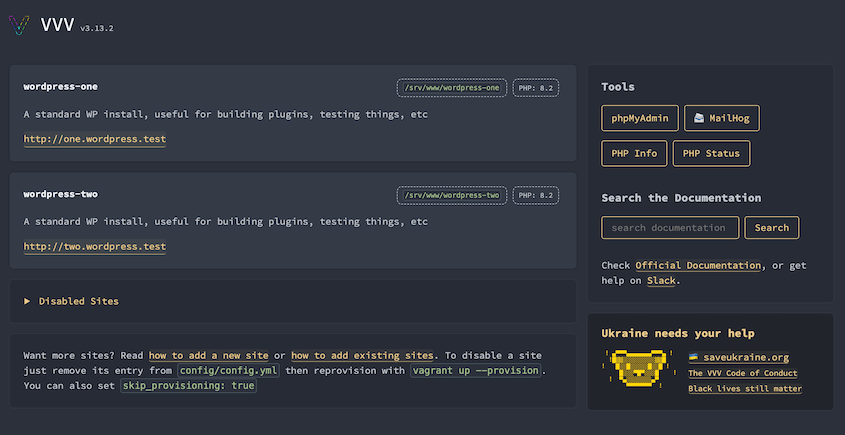Lokale Entwicklungsumgebungen sind für WordPress-Entwickler und -Designer ein entscheidender Vorteil. Sie ermöglichen es Ihnen, zu experimentieren, zu testen und zu entwickeln, ohne Ihre Live-Website zu gefährden.
Hier kommt Vagrant ins Spiel: ein leistungsstarkes Tool, mit dem die Erstellung lokaler Entwicklungsumgebungen zum Kinderspiel wird.
In diesem Tutorial führe ich Sie durch die Installation von WordPress mit Vagrant.
Egal, ob Sie ein Anfänger oder ein erfahrener Webdesigner sind, dieser Leitfaden wird Ihnen helfen, eine solide lokale WordPress-Umgebung einzurichten.
Am Ende dieses Beitrags werden Sie wissen, wie das geht:
- Verstehen, was Vagrant ist und warum es nützlich ist
- Installieren Sie Vagrant auf Ihrem Computer
- Einrichten einer WordPress-Website in einer virtuellen Umgebung
- Testen Sie Ihre neue WordPress-Installation
Sind Sie bereit, Ihren WordPress-Entwicklungsworkflow zu verbessern? Dann nichts wie los!
Inhaltsverzeichnis
Was ist Vagrant?
Vagrant ist ein Tool zur Erstellung und Verwaltung von Umgebungen mit virtuellen Maschinen. Es vereinfacht den Prozess der Erstellung konsistenter Entwicklungs-Setups auf verschiedenen Computern.
Virtuelle Maschinen sind Umgebungen, die innerhalb Ihres Hauptcomputers laufen. Vagrant automatisiert den Prozess der Erstellung und Konfiguration dieser virtuellen Maschinen.
Mit Vagrant können Entwickler:
- Schaffung identischer Entwicklungsumgebungen für ganze Teams
- Software testen, ohne die Konfiguration des Hauptcomputers zu beeinflussen
- Schnelles Einrichten und Entfernen von Serverumgebungen
- Aufrechterhaltung eines sauberen und organisierten Entwicklungsarbeitsplatzes
Für WordPress-Entwickler bietet Vagrant eine zuverlässige Möglichkeit, isolierte Umgebungen zum Testen von Themes, Plugins und Code-Änderungen zu erstellen, ohne eine Live-Website zu riskieren.
Der größte Vorteil ist die Konsistenz. Jedes Teammitglied kann in einer identischen Umgebung arbeiten, so dass die Probleme, die bei der Softwareentwicklung häufig auftreten, nämlich "es funktioniert auf meinem Rechner", reduziert werden.
Warum WordPress auf Vagrant installieren?
Lokale Entwicklungsumgebungen sind für WordPress-Profis von entscheidender Bedeutung. Es gibt viele Optionen, aber Vagrant hat mehrere Vorteile.
Eine Entwicklungsumgebung mit Vagrant bietet vollständige Isolierung für Ihre WordPress-Projekte. Sie können Themes, Plugins und Code-Änderungen testen, ohne Ihre Live-Website zu beeinträchtigen. Das bedeutet, dass Sie frei und ohne Risiko experimentieren können.
Entwickler schätzen Vagrant für seine Fähigkeit, bestimmte Serverumgebungen zu reproduzieren. Wenn Sie ein Projekt erstellen, das mit einer bestimmten Hosting-Konfiguration übereinstimmen muss, können Sie mit Vagrant genau diese Konfiguration spiegeln.
Die Kosten sind ein weiterer großer Vorteil. Anstatt mehrere Hosting-Konten für Tests zu unterhalten, können Sie so viele Entwicklungsumgebungen wie nötig auf Ihrem lokalen Rechner erstellen. Das spart Geld und reduziert die Komplexität.
Bei der Entwicklung kommt es auf Geschwindigkeit an, und Vagrant-Umgebungen werden schnell geladen. Sie können Änderungen vornehmen, sofort testen und Fehler beheben, ohne auf Online-Uploads oder Live-Server-Einschränkungen warten zu müssen.
Für WordPress-Entwickler, -Designer und -Entwickler ist Vagrant ein leistungsstarkes Tool zur Erstellung reproduzierbarer, sicherer und effizienter Entwicklungs-Workflows.
Wie man WordPress auf Vagrant installiert
Jetzt, wo Sie die Vorteile von Vagrant kennen, möchten Sie sicher gleich loslegen. Lassen Sie uns besprechen, wie Sie WordPress auf Vagrant einrichten!
Schritt 1: Vagrant installieren
Für die ersten Schritte müssen Sie eine Virtualisierungssoftware wie VirtualBox oder Docker installieren. Damit können Sie virtuelle Maschinen auf Ihrem Computer erstellen.
In den meisten Fällen ist VirtualBox am besten geeignet. Allerdings sollten macOS-Benutzer stattdessen Docker herunterladen.
Rufen Sie zunächst die VirtualBox- oder Docker-Website auf. Laden Sie die Version herunter, die zu Ihrem Betriebssystem (OS) passt.
Öffnen Sie die heruntergeladene Datei und folgen Sie den Installationsanweisungen.
Sobald dies installiert ist, ist es an der Zeit, Vagrant zu installieren.
Besuchen Sie die Download-Seite, auf der Sie Versionen für macOS, Windows und Linux finden. Laden Sie die richtige Version für Ihr System herunter.
Öffnen Sie die Datei und folgen Sie den Installationsschritten.
Öffnen Sie anschließend die Befehlszeile. Führen Sie diesen Befehl aus:
vagrant -v
Wenn Vagrant korrekt installiert wurde, zeigt es Ihnen an, welche Version gerade läuft.
Schritt 2: WordPress installieren
Nachdem Sie nun Vagrant installiert haben, können Sie Ihre WordPress-Umgebung einrichten.
Stellen Sie sicher, dass Sie Git installiert haben.
Sie könnten Vagrant von Grund auf neu einrichten, aber es ist einfacher, eine vorgefertigte WordPress-Konfiguration zu verwenden. Für dieses Tutorial werden wir Vagrant Vagrants verwenden.
Für Mac-Benutzer öffnen Sie Ihr Terminal. Verwenden Sie diese Befehle für die Installation von VVV:
git clone -b stable https://github.com/Varying-Vagrant-Vagrants/VVV.git ~/vvv-local
cd ~/vvv-local
vagrant plugin install --local
Windows-Benutzer können stattdessen diese Befehle verwenden:
git clone -b stable https://github.com/Varying-Vagrant-Vagrants/VVV.git %systemdrive%%homepath%/vvv-local
cd %systemdrive%%homepath%/vvv-local
vagrant plugin install --local
Führen Sie dann diesen Befehl auf dem Mac aus:
cd ~/vvv-local
vagrant up
Für Windows:
cd %systemdrive%%homepath%/vvv-local
vagrant up
Wenn Vagrant und VVV starten, sehen Sie einen Teddybär und eine Bestätigungsmeldung.
Schritt 3: Testen Sie Ihre neue WordPress-Installation
Jetzt ist es an der Zeit, zu überprüfen, ob Ihre WordPress-Einrichtung korrekt funktioniert.
Besuchen Sie Ihr Dashboard unter http://vvv.test/. Dort sehen Sie eine Reihe verschiedener Testseiten.
Hier sind die Anmeldedaten für die Anmeldung bei Ihrem WordPress-Dashboard:
- Benutzername: admin
- Passwort: Passwort
Um die Datenbank zu bearbeiten, verwenden Sie diese Anmeldedaten:
- Benutzername: wp
- Kennwort: wp
Für SFTP-, SSH- und andere Verbindungen finden Sie alle Standard-Anmeldeinformationen von VVV.
Wenn alles ordnungsgemäß geladen wird und funktioniert, herzlichen Glückwunsch! Sie haben WordPress erfolgreich auf Vagrant installiert.
Häufig gestellte Fragen (FAQs)
Wie kann ich WordPress auf einem lokalen Rechner installieren?
Installieren Sie WordPress auf einem lokalen Rechner, indem Sie zunächst Vagrant und VirtualBox (Docker für macOS) herunterladen und installieren. Erstellen Sie anschließend eine Vagrant-Datei mit einer WordPress-Entwicklungsumgebung wie Varying Vagrant Vagrants (VVV). Führen Sie aus. vagrant up um die Umgebung zu initialisieren, und greifen Sie lokal über die angegebene URL auf WordPress zu.
Wie richte ich WordPress auf einem VPS ein?
Richten Sie WordPress auf einem VPS ein, indem Sie einen Webserver (z. B. Apache oder Nginx) installieren, PHP und MySQL konfigurieren und die WordPress-Dateien von WordPress.org herunterladen. Konfigurieren Sie die Datei wp-config.php, laden Sie sie auf Ihren Server hoch und führen Sie das WordPress-Installationsskript über Ihren Browser aus.
Was ist der Unterschied zwischen Vagrant, MAMP und XAMPP?
Der Hauptunterschied zwischen Vagrant, MAMP und XAMPP ist ihr Verwendungszweck. Vagrant ist ein Tool zur Verwaltung von Entwicklungsumgebungen mit virtuellen Maschinen. MAMP ist eine lokale Serverumgebung für macOS und Windows, die für die Webentwicklung entwickelt wurde. XAMPP ist ein plattformübergreifender lokaler Server-Stack mit vorkonfiguriertem Apache, MySQL, PHP und Perl für die Webentwicklung.
Kann ich mit Vagrant mehrere WordPress-Sites erstellen?
Ja, Sie können mehrere WordPress-Sites mit Vagrant erstellen. Mit Vagrant können Sie isolierte virtuelle Umgebungen für jede Site konfigurieren und verwalten. Durch das Einrichten mehrerer Vagrant-Dateien oder die Verwendung von Tools wie VVV (Varying Vagrant Vagrants) können Sie mehrere WordPress-Installationen auf demselben System effizient verwalten.
Was benötige ich, um Vagrant für WordPress zu verwenden?
Um Vagrant für WordPress zu verwenden, benötigen Sie Virtualisierungssoftware wie VirtualBox oder Docker, Vagrant selbst, Git und eine vorgefertigte Vagrant-Box wie Varying Vagrant Vagrants (VVV). Installieren Sie VirtualBox oder Docker, laden Sie Vagrant herunter und konfigurieren Sie eine WordPress-Entwicklungsumgebung mit einer vorgefertigten Vagrant-Box oder einem benutzerdefinierten Setup.
Abschließende Gedanken
Vagrant bietet eine isolierte, konsistente lokale Umgebung zum Testen und Erstellen von Websites. Jetzt sind Sie bereit für die Entwicklung von WordPress-Websites mit Vagrant!
Wenn Sie schon einmal hier sind, könnten Ihnen diese zusätzlichen WordPress-Anleitungen gefallen:
Sind Sie bereit, Ihre WordPress-Migrationen und -Backups zu vereinfachen? Duplicator Pro herunterladen für Drag-and-Drop-Migrationen, automatische Backups, Cloud-Speicher und mehr!
Joella ist eine Autorin mit langjähriger Erfahrung in WordPress. Bei Duplicator ist sie auf die Website-Wartung spezialisiert – von einfachen Backups bis hin zu groß angelegten Migrationen. Ihr oberstes Ziel ist es, sicherzustellen, dass Ihre WordPress-Website sicher und bereit für Wachstum ist.